Hogyan tilthatom le a dinamikus lapok a Windows 8

Windows 8, ellentétben elődei, szenvedett jelentős változás a funkcionalitás, a sebesség, és ennek megfelelően a felületen. Ez volt a stílusa „Metro”, az úgynevezett „mozaik interface”, ami a legtöbb esetben alkalmas érintőképernyős eszközök, bár ez kényelmes és hagyományos álló számítógépek ...
Sok felhasználó a Windows 8 rendszer olyan, mint általában, de nem szeretem az egyetlen dolog, hogy hiányzik a megszokott „Start” gombra, az összes hasznos mappák és programok menü. Ehelyett a fejlesztők már végre egy menü «Metro», amely szintén mindent meg kell és még több.
Azok, akik nem tudták megszokni az új felület, vissza a korábbi Windows verziók, vagy használja további szoftver, ami visszaadja a megszokott „Start” menü. Valaki nem akarja használni ezeket a lapokat, valamint látni őket a rendszer elindítása után ...
Windows 8 nem tiltja le a dinamikus lapok és gyakorlatilag nem volt «Metro» stílus beállításokat. De a kiadás a Windows 8.1 vett kis változtatásokkal, számos új funkciót, és ennek megfelelően a beállító elemek dinamikus csempe. És ami a legfontosabb, lehetővé vált, hogy kikapcsoljon a rendszer indulásakor. Ez azt jelenti, hogy miután az operációs rendszer betöltése ismerős lesz az asztali Windows 7 helyett dinamikus csempe. Arról, hogy hogyan letiltani az alábbiakban ismertetjük:
A kezdéshez kattintson jobb gombbal a tálcán, és válassza ki a „Tulajdonságok”
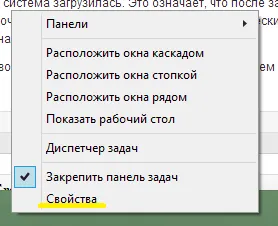
Látni fogja ezt az ablakot:
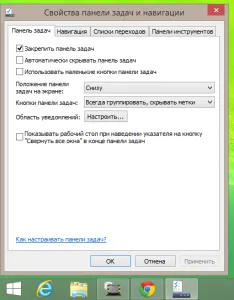
Ebben az ablakban válasszuk ki a második lapot, amelynek a neve „Gyors”, és „Metro” beállításokat itt
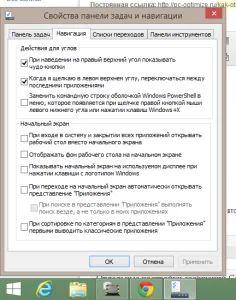
És a „Home Screen” tétel „Ha belép a rendszerbe, és zárjon be minden nyitott alkalmazást, az asztali helyett a kezdő képernyőn.” Ha tesz egy pipa mellett ezt a tételt, a rendszer indításakor megjelenik normál asztali, és a „cserép” megadhatja, ha megnyomja a „Start” gombra.
Ez minden. Leírtam az eljárást, hogy letiltja a kijelző csempék a rendszer indításakor. Legyen ez a funkció kicsi, de tud valaki hasznos lesz.